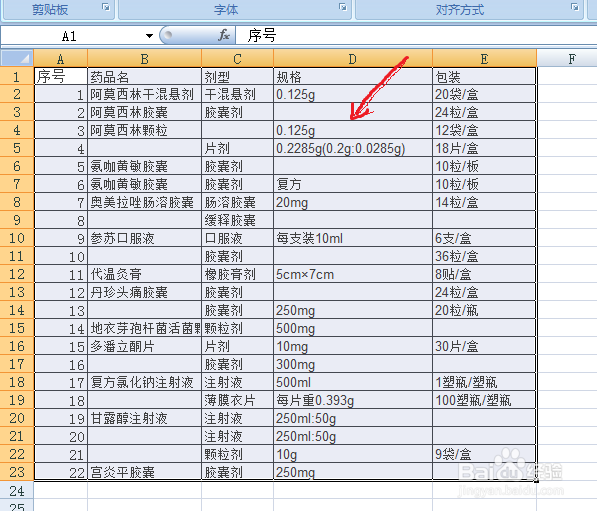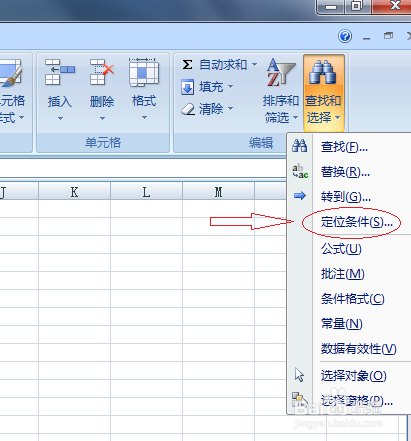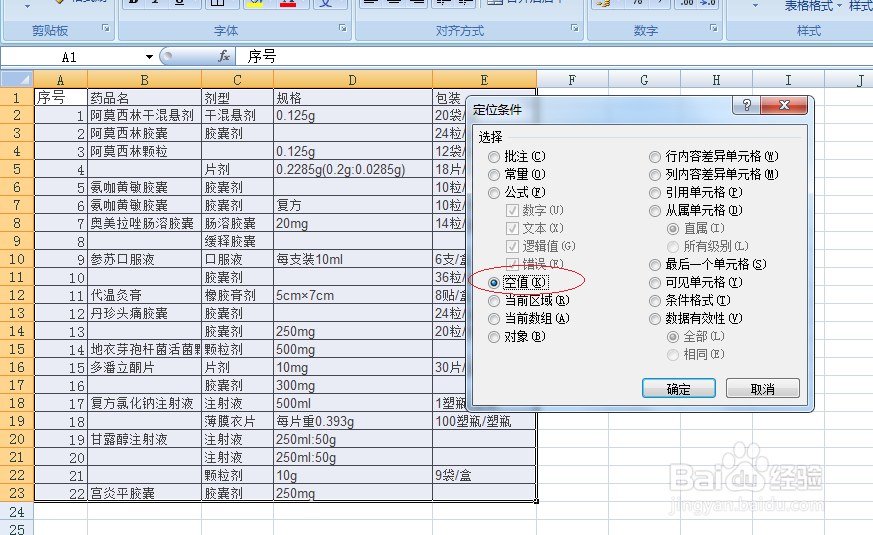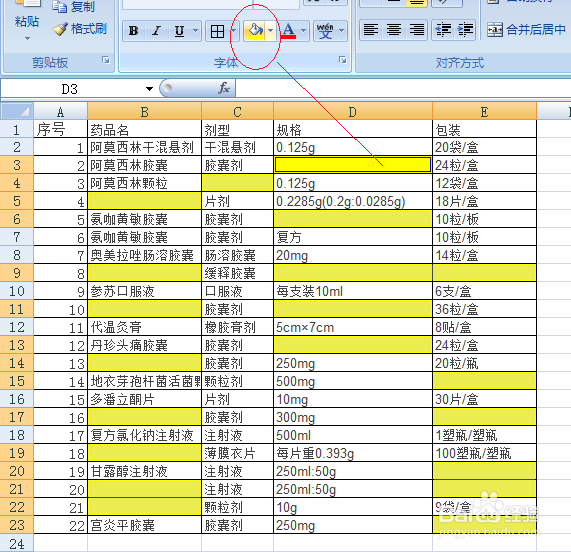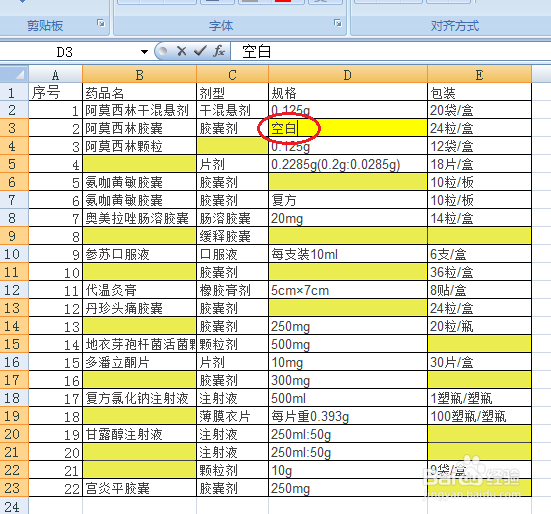1、如下图:表格中有许多空白单元格,一次性填充“空白”二字。
2、步骤一:在EXCEL菜单栏选择“开始”,找到“查找”下的“定位条件”
3、步骤二:在“定位条件”中选择“空值”项。这样所有空白单元格已经被全部选中。
4、步骤三:为便于查看,将选中的单元格填充颜色(此步骤可省略)
5、步骤四:在其中任意空白单元格内输入“空白”二字,同时按CTRL+ENTER,所有空白单元就一次性完芤晟踔肿成了填充。如果是想填充数字,方法相同,比如想填充数字“0”,则在任意空白单元格内输入数字“0”,然后同时按CTRL+ENTER,所有空白单元格内就一次性填充了数字“0”。